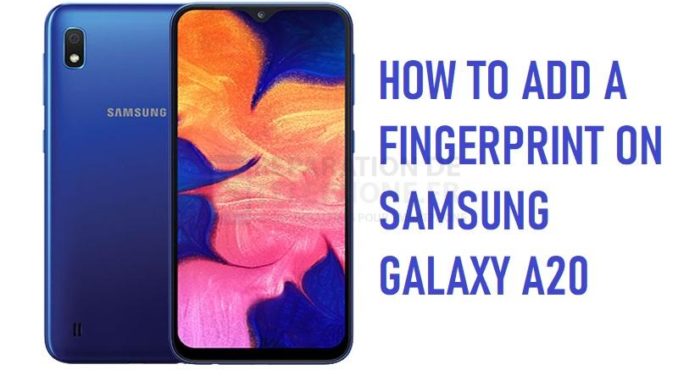
La protection de votre smartphone contre les utilisations non autorisées est désormais facilitée par vos empreintes digitales. Oui, vous avez bien entendu. Les capteurs d’empreintes digitales sont désormais présents sur les smartphones modernes comme le Galaxy A20. Alors que certains choisissent d’utiliser des codes PIN ou des mots de passe pour verrouiller leurs appareils respectifs, la protection par empreinte digitale est considérée comme une protection idéale de l’écran car elle ne peut pas être facilement piratée. Elle est donc plus sûre qu’un mot de passe, un code PIN ou un motif. Avant de vous apprendre comment ajouter une empreinte digitale sur votre Galaxy A20, comprenons d’abord comment ce capteur d’empreintes digitales fonctionne sur les smartphones.
Les capteurs d’empreintes digitales à l’écran des smartphones peuvent être à ultrasons ou optiques. Ce dernier fonctionne en projetant la lumière dans laquelle l’image de votre empreinte digitale sera capturée dans la zone du scanner à l’écran, en fonction de la lumière réfléchie par l’espace entre les pixels de l’écran du téléphone.
La première chose que vous devez faire avant d’utiliser cette protection biométrique est donc d’ajouter votre empreinte digitale sur votre appareil. La procédure n’est pas du tout compliquée. Mais si vous n’êtes pas très familier avec la façon de procéder, voici la marche à suivre à laquelle vous pouvez vous référer.
Comment ajouter une empreinte digitale sur le Samsung Galaxy A20
- Depuis la page d’accueil, sélectionnez l’application Paramètres.
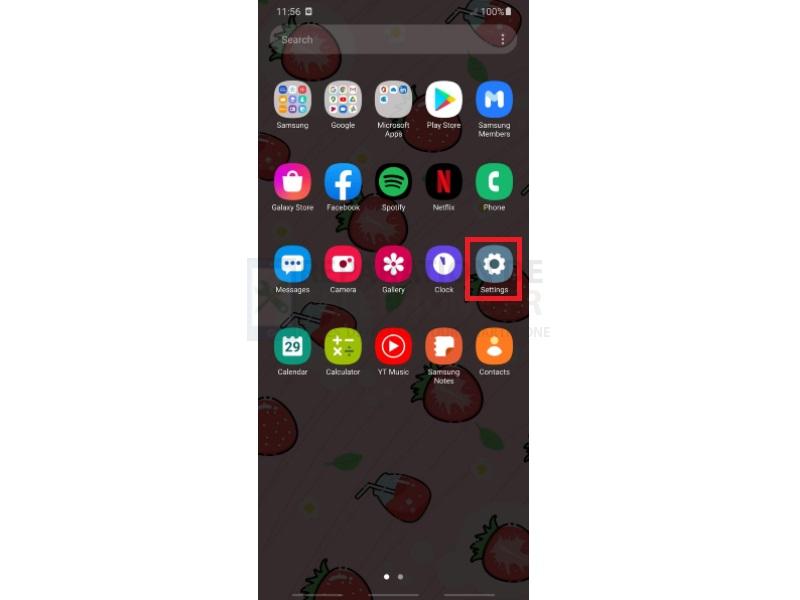
- Faites défiler jusqu’à l’option Écran de verrouillage.
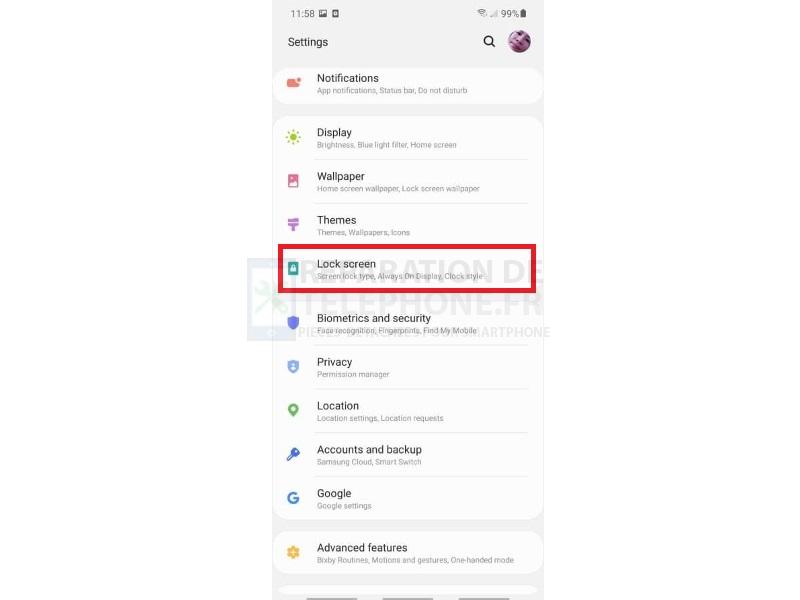
- Appuyez sur Type de verrouillage de l’écran.
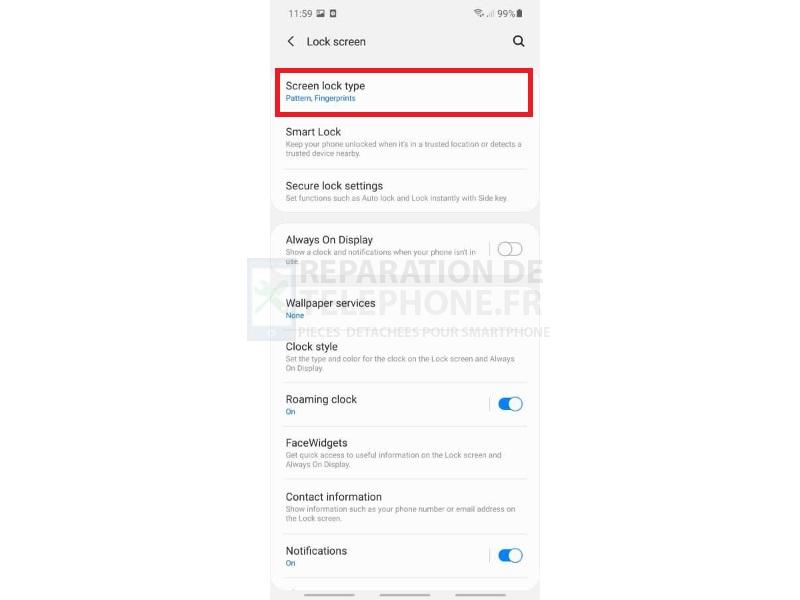
- Appuyez ensuite sur Empreinte digitale et basculez l’interrupteur pour activer l’option.

Lorsque vous êtes invité à lire une note ou un message d’avertissement, appuyez sur Continuer. Ensuite, suivez les instructions à l’écran pour configurer et ajouter une nouvelle empreinte digitale sur votre appareil Samsung Galaxy A20.
Pour vous assurer que les récentes modifications apportées seront correctement mises en œuvre, redémarrez votre Galaxy A20. Une fois qu’il est rallumé, vérifiez s’il vous demandera d’utiliser votre empreinte digitale pour déverrouiller l’écran.
Lisez aussi : Comment réinitialiser l’appareil photo du Galaxy A10
Voilà donc comment vous pouvez facilement protéger votre téléphone contre les accès non autorisés. Si vous trouvez ce guide utile, n’hésitez pas à partager ce post. Vous pouvez également aimer et vous abonner à notre chaîne YouTube pour plus de guides de dépannage et de tutoriels pour les smartphones. Merci de votre lecture !
Poster un Commentaire